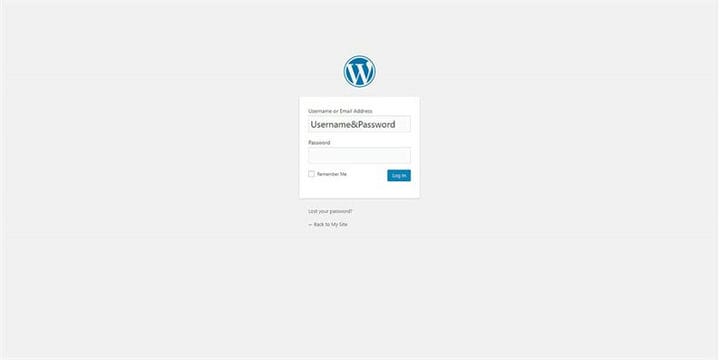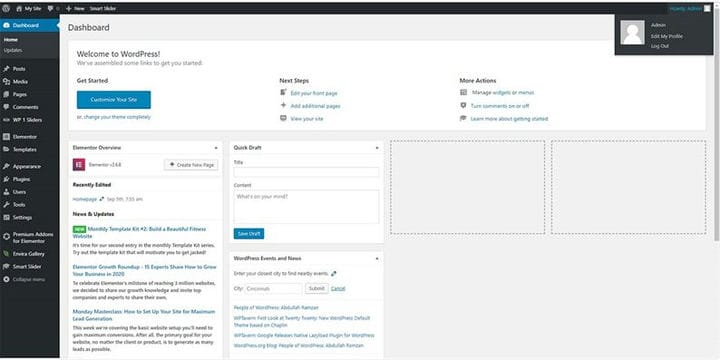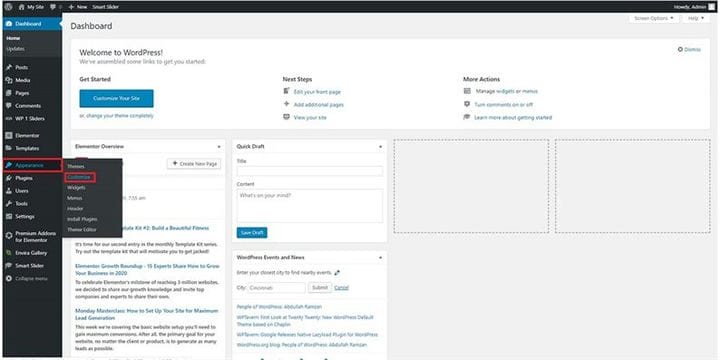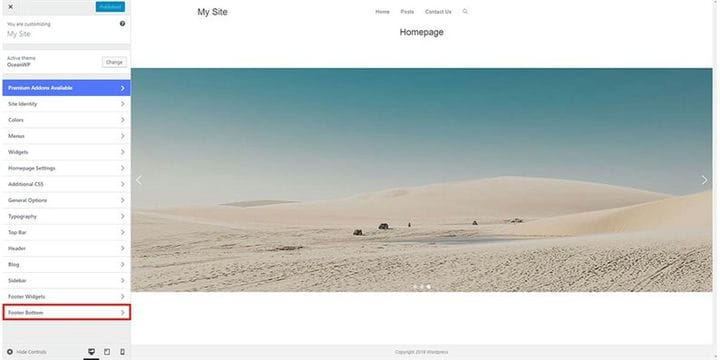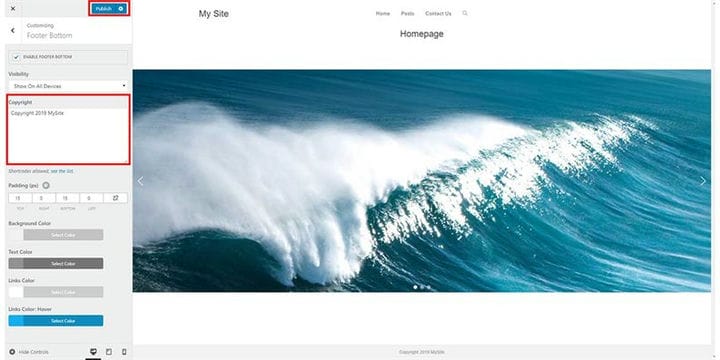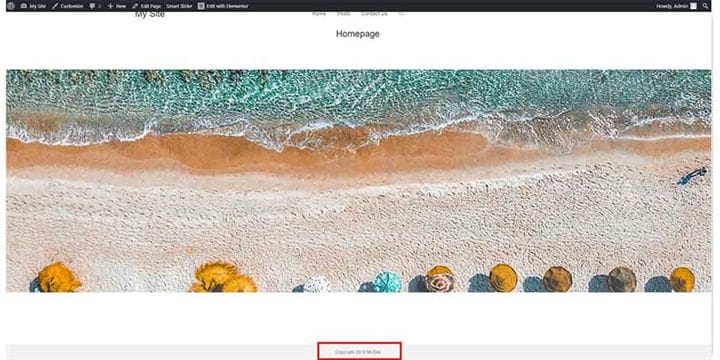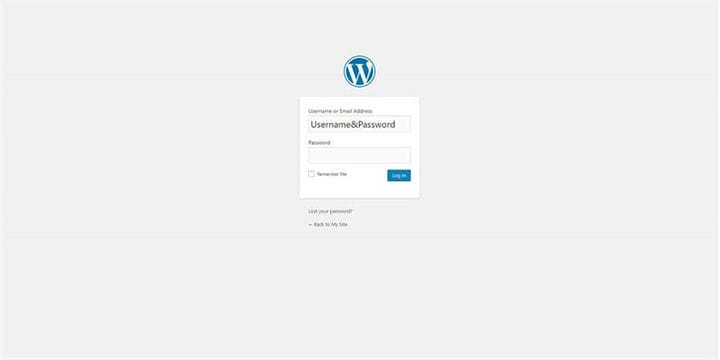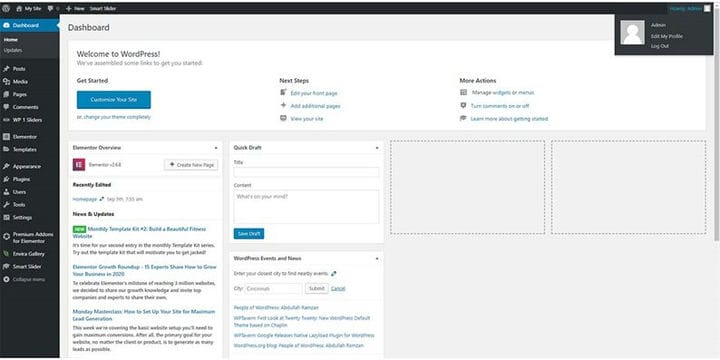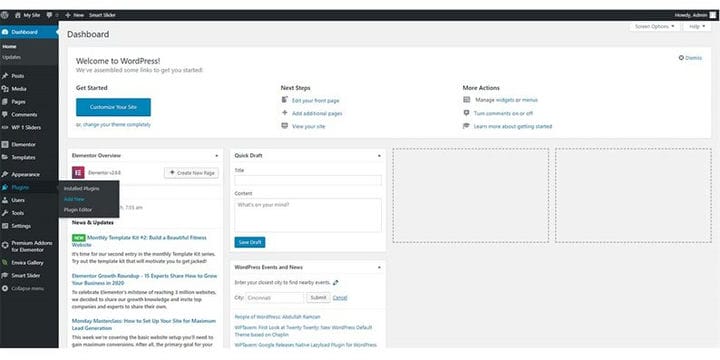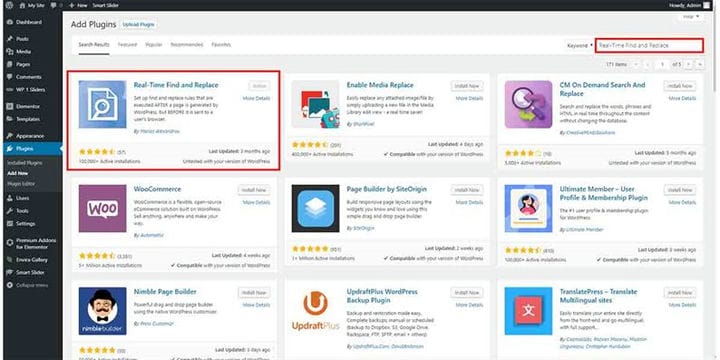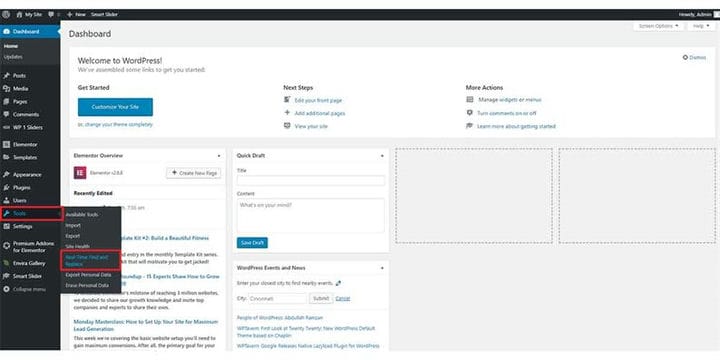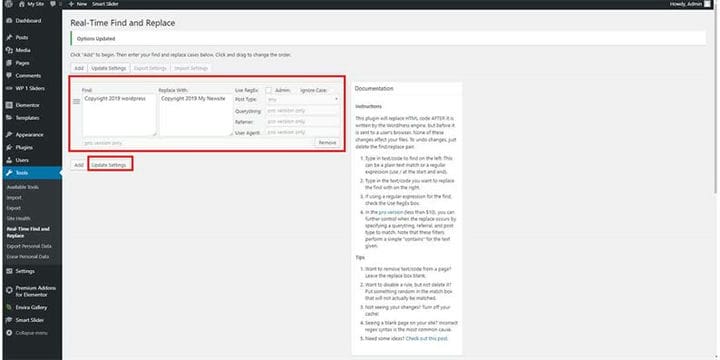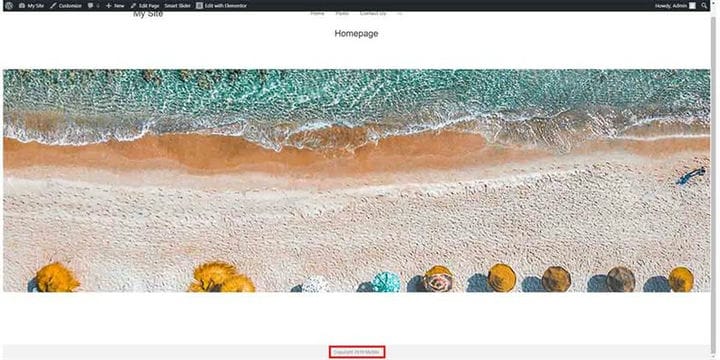Kuidas eemaldada WordPressi teemast jaluse link
Kas soovite eemaldada oma WordPressi veebisaidi jaluse lingi, mis põhineb teie teemal? Jah, WordPressi jaluse linkide eemaldamine on seaduslik, kuna WordPress on tasuta. Selle jaluse lingi eemaldamiseks on kaks võimalust. Pistikprogrammi kasutades ja pistikprogrammi kasutamata.
Selles postituses näitan teile mõlemat.
Ilma pluginata
1 samm: kõigepealt peate minema oma WordPressi veebisaidi taustaprogrammi. Näiteks teie veebisaidi URL on www.example.com, seejärel peate sisestama www.example.com/wp-admin.
2 samm: Pärast sisselogimist peate veenduma, et olete sisse loginud administraatorina, kuna administraatoril on juurdepääs kõikidele funktsioonidele.
3 samm: armatuurlaualt peate minema välimuse juurde ja seejärel kohandama.
4 samm: menüüst Kohanda peate minema jaotisse "Footer Bottom".
5 samm: jaotises Footer Bottom muutke autoriõigusi ja vajutage avaldamisklahvi.
6 samm: minge oma veebisaidile ja kontrollige. Jah! See on tehtud.
1 samm: kõigepealt peate minema oma WordPressi veebisaidi taustaprogrammi. Näiteks teie veebisaidi URL on www.example.com, seejärel peate sisestama www.example.com/wp-admin.
2 samm: Pärast sisselogimist peate veenduma, et olete sisse loginud administraatorina, kuna administraatoril on juurdepääs kõikidele funktsioonidele.
3 samm: minge pistikprogrammi juurde ja vajutage uue pistikprogrammi lisamiseks nuppu Lisa uus.
4 samm: otsige üles "Reaalajas otsimine ja asendamine" ja installige ning seejärel aktiveerige.
5 samm: minge armatuurlaual tööriistade juurde ja seejärel jaotisse „Reaalajas otsimine ja asendamine"
6 samm: jaotisest „Reaalajas otsimine ja asendamine” kopeerige jaluse tekst, mida soovite muuta, ja asendage tekstiga Mida soovite lisada. Seejärel vajutage nuppu "Värskenda seadeid"
7 samm: tehtud. Teie jaluse link on muudetud.
Loodan, et see postitus aitas teil oma WordPressi veebisaidilt jaluse linki eemaldada. Nagu näete, on lingi eemaldamiseks mitu võimalust, seega proovige julgelt mõnda muud meetodit, kui see teie jaoks ei tööta. Kui teil on veel küsimusi, kommenteerige allpool